LG LU6200刷机 KZD刷机
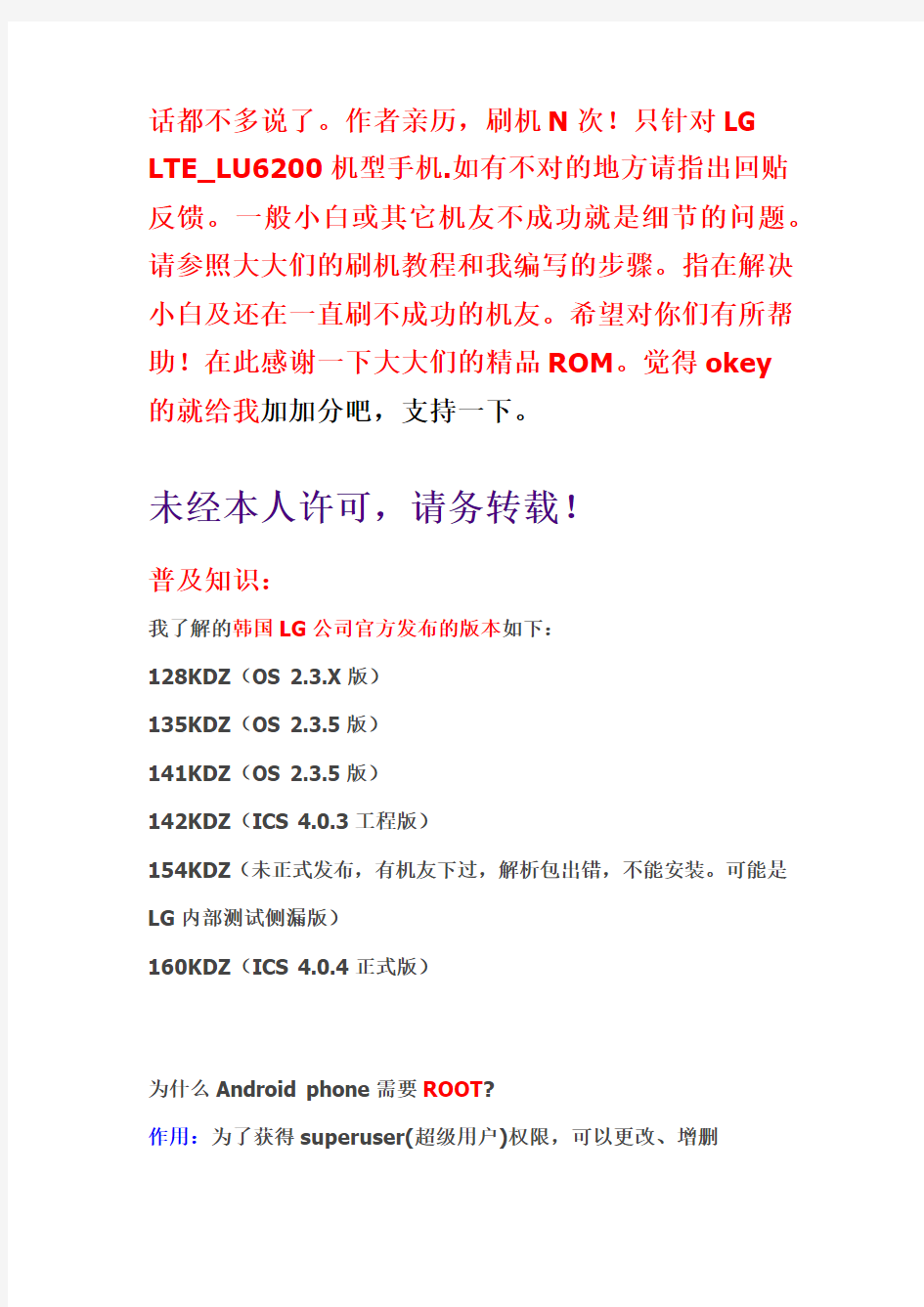
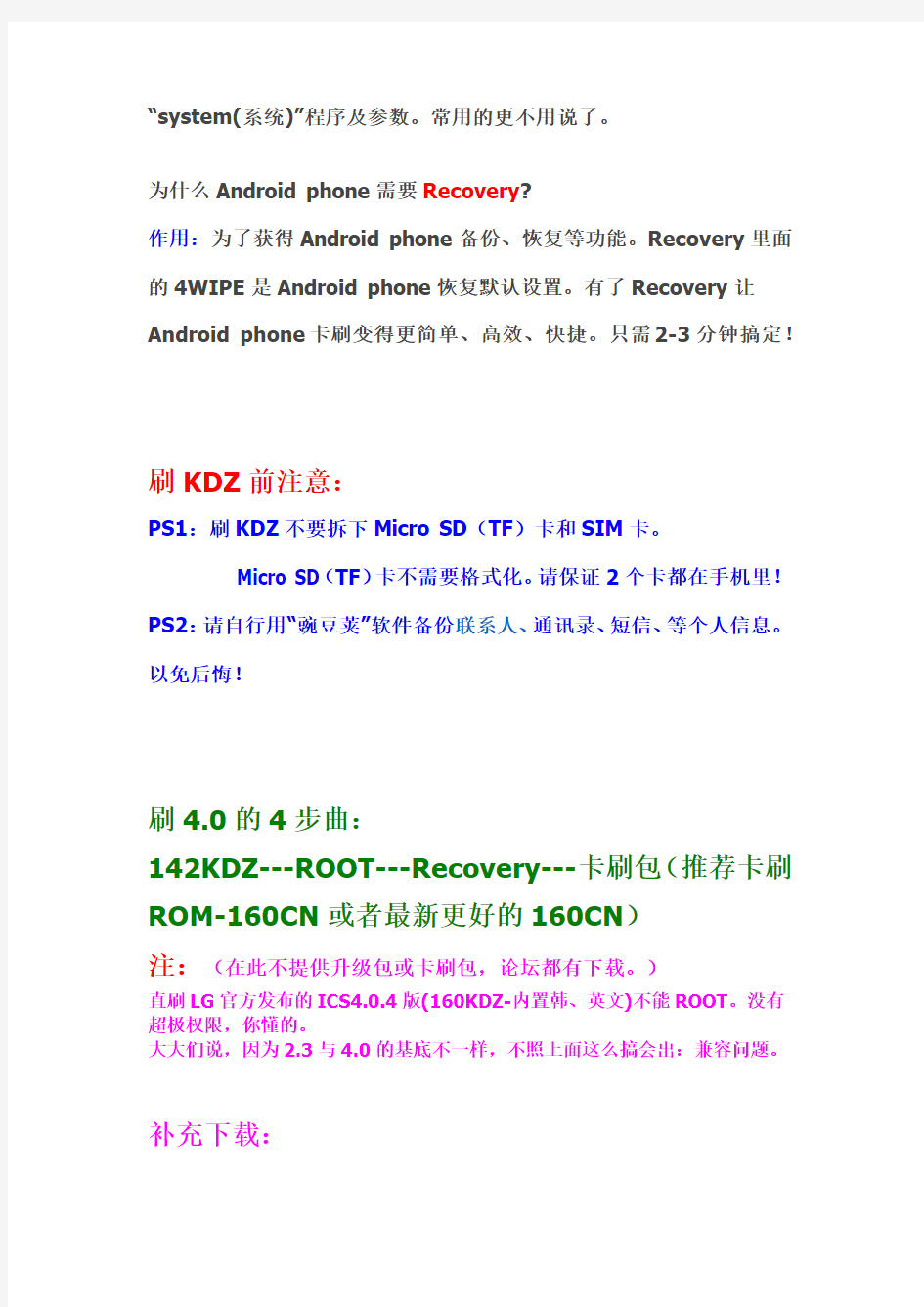
话都不多说了。作者亲历,刷机N次!只针对LG LTE_LU6200机型手机.如有不对的地方请指出回贴反馈。一般小白或其它机友不成功就是细节的问题。请参照大大们的刷机教程和我编写的步骤。指在解决小白及还在一直刷不成功的机友。希望对你们有所帮助!在此感谢一下大大们的精品ROM。觉得okey
的就给我加加分吧,支持一下。
未经本人许可,请务转载!
普及知识:
我了解的韩国LG公司官方发布的版本如下:
128KDZ(OS 2.3.X版)
135KDZ(OS 2.3.5版)
141KDZ(OS 2.3.5版)
142KDZ(ICS 4.0.3工程版)
154KDZ(未正式发布,有机友下过,解析包出错,不能安装。可能是LG内部测试侧漏版)
160KDZ(ICS 4.0.4正式版)
为什么Android phone需要ROOT?
作用:为了获得superuser(超级用户)权限,可以更改、增删
“system(系统)”程序及参数。常用的更不用说了。
为什么Android phone需要Recovery?
作用:为了获得Android phone备份、恢复等功能。Recovery里面的4WIPE是Android phone恢复默认设置。有了Recovery让Android phone卡刷变得更简单、高效、快捷。只需2-3分钟搞定!
刷KDZ前注意:
PS1:刷KDZ不要拆下Micro SD(TF)卡和SIM卡。
Micro SD(TF)卡不需要格式化。请保证2个卡都在手机里!PS2:请自行用“豌豆荚”软件备份联系人、通讯录、短信、等个人信息。以免后悔!
刷4.0的4步曲:
142KDZ---ROOT---Recovery---卡刷包(推荐卡刷ROM-160CN或者最新更好的160CN)
注:(在此不提供升级包或卡刷包,论坛都有下载。)
直刷LG官方发布的ICS4.0.4版(160KDZ-内置韩、英文)不能ROOT。没有超极权限,你懂的。
大大们说,因为2.3与4.0的基底不一样,不照上面这么搞会出:兼容问题。补充下载:
(注意:发现小白ROOT时始终不成功,ROOT前把“91、豌豆荚、杀毒软件等等全都退出”不然有冲突。最好进windows任务管理器里结束这些进程或者卸载后再装上)
一键Root
新5.8.2版Recovery(支持触摸功能)
KDZ_Tools及刷机教程与步骤:解决刷机不成功的细节问题
下载链接如下:
本帖隐藏的内容
142KDZ刷好后进入手机系统UI桌面(142工程版设置)
下载链接如下:(图文教程-傻子都看得懂)
本帖隐藏的内容
史上最详细BIN全包刷机教程(有图)
LG(P930)LU6200刷中文安卓4.0.4系统教程史上最详细,傻瓜图文版 2012-8-8 14:42:00 小编发表7938人参与 142KDZ-Root142-Recovery142-直刷160汉化ZIP包傻瓜式-图文操作流程 出现刷ROOT或者刷RECOVERY无效没反应的。。。请删除豌豆荚和91手机助手,然后重启一次电脑即可。。。 另外。。。请尽量使用原装线连接手机和电脑。。。并且数据线最好插在电脑主板自带的USB口上(在主机后面)。。。囧
PS1:这个流程的刷法,相对比较稳定,可用于任何版本6200升级到安卓4.0.4正式版。 PS2:整个流程一共X步骤,请按顺序进行,中间不要断开。不要做任何教程中没要提到的多余事情!!!。。。否则后果自负。。。 PS3:刷KDZ不要拆下TF卡和SIM卡。。。请保证2个卡都在手机里!!! PS4:请自行备份联系人。。。通讯录。。。短信。。。等个人信息。
======================================= ====== 傻瓜式教程。。。不怕你不会。。。就怕你不仔细看。。 不管你是电脑盲。。。还是安卓盲。。。本教程手把手教你刷机 =============================================
首先说下。。。KDZ142其实就是LU6200的工程泄露版。。。KDZ160其实就是LU6200的4.0.4正式版。。。 ===================== 所需文件: 首先我们要准备以下文件: 6200刷机通用教程.rar:刷机工具包,内含官方驱动
华为荣耀U8860刷MIUI刷机教程全解
华为荣耀U8860刷MIUI刷机教程全解 如果有用户想给华为U8860刷MIUI系统看这里,这里提供华为U8860 MIUI刷 机包下载,华为U8860刷机工具以及华为Honor U8860刷机教程,下面来看看 华为荣耀U8860刷MIUI刷机教程全解。 华为U8860刷MIUI前的准备 1、下载 MIUI_ROM 最新安装包立即下载如果已经在下载页面下载过最新安装包,无需重新下载。 2、下载刷机工具包立即下载 3、准备一张剩余空间大于2GB的SD卡,将刷机工具包 Honor_tools020323.zip解压至电脑桌面。不要解压MIUI_ROM安装包,将其直 接拷贝到SD卡根目录下。 华为U8860刷MIUI教程开始 一、安装Android USB驱动 准备工作:安装必要的Android USB驱动,为后续刷机作准备。如已经安装过USB驱动:可略过本步骤,前往下一步。 1、在手机上操作 使用USB连接线将手机与电脑连接。在手机桌面按Menu键,进入“设置”界面。进入应用程序>开发, 将“USB调试”打勾。 2、在电脑上操作 打开下载好的工具包 Honor_tools.zip 选择安装 HUAWEI_USB_driver.exe 安装完成后运行 DriverTools 选择“安装驱动”
二、恢复官方4.0系统 1、在电脑上操作 将手机使用USB连接线连接至电脑,并打开usb存储。 打开工具包中的/Honor_tools/Honor(U8860)ANDROID_4.0。将“dload”文件夹复制到SD卡根目录。 2、在手机上操作 请先关闭手机,拔掉USB线。 同时按住音量下键和音量上键,再按电源键开机,此时进入了自动刷机模式。 完成后自动重启进入官方4.0系统。(刷机过程中手机可能会重启多次,属于正常现象) 刷机完成后将SD卡中“dload”文件夹删除。
通用安卓刷机教程
通用安卓刷机教程 现在采用安卓操作系统的手机非常的多,并且一般采用安卓系统的手机第三方ROM资源也是非常的丰富,因此刷机就成了玩安卓机的一大乐趣。本文就来介绍下安卓手机通过Recovery模式刷机的方法,希望对大家能有所帮助 工具/原料 ?采用安卓操作系统的手机一部,要求已刷入Recovery ?电脑一台 ?原装数据线一根 方法/步骤 1. 1 要想通过Recovery模式刷机,首先条件是手机已成功刷入了Recovery,由于各型号手机刷入Recovery的方法都不相同,这里就不多介绍,大家可以到各大手机论坛查找对应的方法。如果你的手机已经成功刷入了Recovery,那么接下来的刷机就非常容易了,你如果你的手机还没有刷入Recovery,请先将手机刷入 2. 2 到各大安卓手机论坛下载手机可用的ROM文件,并将下载好的ROM文件复制到手机内存卡的根目录。一般ROM文件为ZIP格式,不要解压,也不要修改文件名
3. 3 重启进入Recovery模式(恢复模式),不同手机进入方法可能不一样,有的手机可以直接在关机菜单中选择“恢复模式”即可进入Recovery模式。 4. 4 进入Recovery模式后,先执行“Wipe data/factory reset”和“Wipe cache partiton”,将之前系统一些配置、缓存清除。在此界面是通过音量键进行上下移动,电源键为确定 5. 5 再将光标移动到“Install Zip form sdcard”项,按下电源键确定选择,再选择“Choose zip from sdcard”,再按下电源键确认,会进入文件选择界面 6. 6 在文件选择界面,通过音量键找到并选中存放到根目录的ROM文件,再按下电源键确认选择 7.7 选择好ROM文件之后会进入一个确认安装界面,再通过音量键定位到Yes项,按下电源键即可进入刷机
小米刷机教程
一、需要软件 1、小米手机驱动程序 2、小米线刷工具或刷机软件:MiFlash下载见MIUI官网 3、小米刷机包:具体见官方下载,注意线刷包的文件名上有个FASTBOOT字样。 二、名词解释 1、卡刷:一般来说卡刷可以简单的理解为在内存卡中刷机,就是进入Recovery中刷入系统。 2、线刷:线刷可以简单的理解为用USB线刷机,一定要注意的是文件路径和驱动。线刷包的文件名上有个FASTBOOT字样。 3、OTA:OTA就是在线刷机,只要在系统中在线升级就可以成功刷机。 4、三清:三清数据时进入Recovery -> 清除数据-> 清除缓存,清空用户数据,清空所有数据,记的清除前先用MIUI备份(MIUI备份刷机之前都要用到!刷机不会删除内存卡上的文件!) 三、具体步骤(由于刷机时没有截图,于是就从网上找了些图片,不影响小米线刷粉们的阅读使用) 注意:由于目前V4.0的还是不很稳定,故本文介绍的均为V2.3.5的步骤。 1、备份。(系统工具-备份-新建备份)备份重要的数据。 2、下载上述需要的软件及刷机包。 3、解压缩并安装小米驱动。 4、手机进入Recovery (方法:关机,然后音量上+电源)。
5、手机三清(方法:Recovery -> 清除数据-> 清除缓存,清空用户数据,清空所有数据)。 6、手机关机。 7、手机进入FASTBOOT(方法:米键+音量下+电源)。 8、解压刷机包并复制文件夹所在路径。 9、用USB线连接电脑。 10、解压MiFlash并双击MiFlash.exe,将上面复制的路径粘贴到下图方框内,点击Refresh,刷机程序会自动识别手机,点击Flash开始刷机。
REALTEK刷机方法
REALTEK刷机方法 REALTEK是通用板最多的IC方案之一,什么常说的2025 2270 2023 2033 2525 2545 2660 2280 2662 2670 2672 2674 2661 2668等等。 这个有好几个软件,而且使用方法不尽相同。 大致也就分两种,一种是以2120 2122为MCU的板,一种外挂25存储器的板, 2120 2122为MCU的板,选错数据就会刷死,一定要对上板号再说,这个也是1199的弱项,1199刷2120的电视板挑VGA 线,挑电脑操作系统,不能刷机的找找这方面的原因。 1188可以全部搞定REALTEK的,因为他和REALTEK公司的工装是一样的,1188刷2120的板不挑线,不挑电脑操作系统。 另一种常见的是2660 2270 2280 2662,还有2661是单独的一个软件,2670 2672 2674又是一种软件,以串口来刷机的。 REALTEK常用与显示器的板。还要注意2261的刷法又不一样。 REALTEK的软件,方法众多。 选数据一定要看板号,板号不对特别是2120的板,通常会刷死。
外挂25存储器的可以在线读写, 2120的1199不支持在线读。只能写。 先说一下刷机方法吧。 先说以2120为MCU的,通常以2025 2033 2023 2545这些IC来做为VGA转LVDS用的,通用板跳线12 15 线序开关按下去,先插好硬件,再开软件。
软件包中这三个软件内容一样,但支持的软件类型不一样。 支持的文件类型有BIN HEX GFF 鼎科这个,写他的2025V1.4 1.3的板一定要这个软件,不然写完了中间就是一块白的。 写2660就一样的,他有板号,数据不一样的,
通用Android救砖教程
通用Android救砖教程 安卓刷机对于一些安卓手机的高级用户来说已经是家常便饭了,很多新手也都跟着教程轻松了学会刷机、升级系统,也都开始经常在网上搜罗一些自制的系统进行刷机,体验新系统带来的新感觉。但是有句古话叫常在河边走,哪有不湿鞋。对于经常刷机的Android机友来说,难免会运气不好碰到刷机失败损坏recovery程序导致手机无法启动的情况,当然也有可能是root后乱删程序,要么是刷机刷错了包等等。安卓手机变砖怎么办? 一:首先要在电脑上安装配置AndroidSDK. 刷机失败后手机变砖无法在手机上完成操作,此时就需要借助AndroidSDK工具,所以你必须在操作的电脑上下载并安装Android SDK程序。 二:然后我们需要安装Android手机USB驱动程,安装完AndroidSDK后就可以把手机通过USB线缆连接至电脑,开启手机电源后电脑会提示安装设备驱动程序。 需要提醒的是不要让系统自动查找驱动程序安装,选择自定义驱动程序位置,因为已经安装了AndroidSDK,驱动程序的位置默认为AndroidSDK的安装目录下的usb_driver子目录,选择从这个目录安装驱动程序。如果之前安装过了驱动,手机可以和电脑连接的,就跳过这步吧。 三:接着下载一个对应你的机型可用的ecovery程序变砖以后的Android手机能否复活的关键就是Recovery程序,因为只要还能进入recovery恢复模式,就意味着你可以再次通过recovery刷写新的ROM,也就相当于是给电脑重新安装操作系统,这样就能重新进入系统了,也就以为着我们可以再次进入手机操作界面了。 Android平台有很多可用的recovery程序,不同的机型也都使用着不同的recovery,大家一定要根据自己的手机型号来寻找,针对不同手机型号有不同版本的程序,下载时注意和手机型号匹配这样才能保证安全可靠。把下载的recovery程序放在某一目录备用,例如:c:recovery.img。 四:下面要重新给变砖的手机安装recovery程序(重要步骤)在电脑上打开命令提示符(在Windows系统中选择──开始──运行──输入cmd,然后按回车)。 输入#adb devices回车,如果会显示出一串序列号说明手机已经正常连接电脑了。在命令提示符使用cd命令切换到recovery程序所在的目录。然后输入下面的命令: #adb rebootbootloader 回车后手机应该会进入fastboot模式,然后再输入执行下面的命令把recovery程序安装到手机上。
G7刷MIUI
MIUI ROM For Desire版刷机教程 MIUI ROM For Desire版说明 MIUI 基于Android2.2原生系统深度开发,拥有智能手机中最好用的电话及短信使用体验,针对中国用户使用习惯,原创特色的UI体系,独创的HOME体系,方便的管理和浏览体验,一切需求来自用户,每周五准时OTA自动升级。 下载相关工具 ?下载unrevoked工具(刷机的工具),登录官方网站https://www.sodocs.net/doc/1010531629.html, 选择你的机型下载即可。 ?下载desire_recovery.img(MIUI专用recovery),通过下载 ?到https://www.sodocs.net/doc/1010531629.html,首页下载MIUI ROM For Desire版的ROM包,这个包下载后是一个zip文件,请将该文件名命名为update.zip。 ?下载5.09的radio包,desire_radio.zip,这是与MIUI ROM配套的radio 包。 刷机的准备 o确定你的电脑已经安装了Android手机USB驱动,没安装的点击这里查看https://www.sodocs.net/doc/1010531629.html,/thread-456-1-1.html o刷机前,请将你的desire数据进行备份。 o一根可以将电脑与手机相连的usb数据线。 o确定你的手机有SD卡,且SD卡上有不少于100M的空间。将update.zip拷贝到你的SD卡根目录。 o将下载的unrevoked.exe工具放到任何你可以找到的目录。 o将下载desire_recovery.img拖拽到任何你可以找到的目录。 o将下载好的desire_radio.zip拷贝到你的SD卡根目录 利用Windows刷机
6850三种刷机方法
目前已经整理三种刷机方法: 本贴为新手刷机辅导贴,将目前所有6850刷机方法罗列,请自行选择合适方法,刷机有风险,请慎重进行。 一、最新刷机法,据说能避免一些奇怪的问题,主要是手机拔电池可以清除手机缓存。(摘抄自eye_omega原帖) 内容来源,详情见贴: https://www.sodocs.net/doc/1010531629.html,/showthread.php?t=78427 大致步骤如下: 1 、进三色屏,同时按“音量下” -> “电源键” ->“捅PP(手机USB接口边上的小圆孔,需要用触笔按)”(下方显示series) 2 、连接上PC(此时显示USB),拔掉电池(由USB供电,请确保USB连接的可靠性) 3、开始刷机,并请留意过程。 4 、准备!到100%后,手机黑屏断开、PC提示完成时,拔掉USB (断电、避免手机启动),断电后可顺便按几次电源键。 5、等几秒钟,放回电池(不要开机)
6 、硬起:依次按住!“音量下” -> “圆圈” ->“电源键” 不放。 【注:如果此时手机振了一下,说明硬起不成功,拔电池重进第5步】 7 、待出现“恢复出厂设置”的提示后,按“音量上”,恢复完成后,再按“音量上”重启。 8、此时不要按任何按键!等待手机自动跑完及自动重启(可以触摸屏幕防止关屏) 9、出现屏幕校正提示“点击屏幕....” 后,等待几秒再点屏幕进行校正(注意十字架的移动应该很快,如果发生停滞、延时,请回到第6步),启动后手机可正常使用。 二、经典线刷: 1、手机用USB连上电脑,安装过微软同步软件的,同步那个圈圈应该是绿色的。 2、打开刷机程序,刷机包中应包含执行文件以及nbh文件,或者直接打包成exe执行文件的,其实都一样,在刷机之前会自释
自己修改安卓刷机包ROM教程
安卓个性化刷机包ROM定制教程本教程分成三个阶段:“删删减减入门篇”、“告别小白基础篇”以及“完全定制进阶篇”,以满足不同层次的机油选学。 提示:入门篇不需要下载任何工具即可定制;基础篇需要用到论坛大大们出品的工具;进阶篇需要配置计算机环境以及大神们制作ROM用的工具,最好有一定的英语基础! 确认:本教程需要简单的计算机基础,太太太小白的同志9不要提问鸟。本贴不设答疑,如果本教程都看不懂,要么百度,要么请放弃,用现成的ROM吧! 确认要学就跟我来吧~~重申:刷机有风险,学成后,发布ROM前请先亲测! 删删减减入门篇: 本教程是最最简单的定制教程,准确一点说,都不能称之为定制,最多叫修改ROM。方法很简单,只要你的计算机上有预装WINRAR压缩工具即可实现个性化修改。 首先,下载一版比较符号个人喜欢的ROM版本:大神人出品的成品ROM包。建议选用本人5日发布的华为官方B835版(仅ROOT),这样个人修改后不论操作方便程度还是修改后ROM 的稳定性都有保证一些。 然后,双击下载好的ROM包,自动用WINRAR打开,这里注意:不要解压,弹出WINRAR 解压的界面即可! 参照本教程提供的路径,就可以开始修改属于你自己的ROM啦!简单吧,那,咱开始? 1、删除讨厌的“蟑螂”(预装应用):路径system/app,找到你看不顺眼的应用,右键直接在WINRAR里删除!删除时把**.APK和**.ODEX两个文件一并删除,有些ROM包作者合并了,直接删除就是,如:Tudou.apk。论坛置顶贴就有对应的目录,这里就不提供了,如果认不得,请百度搞明白是什么再删! (其实这一步很多余,别人发布的ROM般都ROOT了,刷机后在碗豆上删即可,,方便,还不会出错!) 2、改字体:路径:system/fonts。找一个含你喜欢的字体的ROM,同样用WINRAR找开,直接从一个压缩包拖入你要修改的ROM即可。新手整个文件夹下的文件全拖入吧~注意:如果要集成应用,应用名不能带中文! 3、修改主题和图标:路径:system/framework下有一个framework-res.apk的文件,路径:system/app下有一个SystemUI.apk的文件,方法同2,下一个含你喜欢主题和图标的ROM,直接从一个压缩包拖入你要修改的压缩包替换原文件即可。搞不明白的,自己解压出来看看~**.apk文件也用WINRAR解压! 4、修改铃声:路径:system/media/audio 下面有四个文件夹,分别是alarms-闹钟,notifications-短信,ringtones-来电。找开各文件夹,把不想要的删了就行,如果要自己加音乐。请下一个格式工厂,把自己喜欢的音乐转换成OGG格式后再拖入即可。 5、这一步需要一个文本工具Notepad:单独解压出system/buidl.prop,用Notepad打开修改:优化内存,硬件加速,关于手机上显示的信息、版本号等;解压出system/usr/keylaout/qwerty.kl 通过修改里面key217 后面的SEARCH为POWER,实现搜索键锁屏。 6、开关机动画:路径:cust/chinatelecom/cn/media下面有两个压缩包:bootanimation.zip开机动画和shutdownanimation.zip关机动画。自己下一些喜欢的替换即可或者自己制作,解压开关机动画压缩包,再把它解压出来,你会看到里面有两个文件夹:part0、part1,里面全是连续的组图通过帧播放实现的,注意,里面有个desc.txt的文件,也要用notepad打开。改好图后,再打包起来,打包时选ZIP文件,存储压缩方式。然后把
iPhone刷机(升级)方法与步骤详解
iPhone刷机(升级)方法与步骤详解 本文来自: https://www.sodocs.net/doc/1010531629.html, 原文网址:https://www.sodocs.net/doc/1010531629.html,/articlescn/mobile/5409.html 以下刷机方法适用于一代iPhone 的升级,不仅仅适用于升级 2.2 固件版本(如 1.1.4 刷 2.1 )。刷机有风险,请勿盲目操作! 一、iPhone刷机准备工作。 1 、下载官方固件iPhone1,1_2.2_5G77_Restore.ipsw 。下载地址: https://www.sodocs.net/doc/1010531629.html,/https://www.sodocs.net/doc/1010531629.html,/iPhone/061-5779.20081120.Pt5yH /iPhone1,1_2.2_5G77_Restore.ipsw 如果你喜欢自定义固件,请到这里下载 https://www.sodocs.net/doc/1010531629.html,/viewthread.php?tid=207223&highlight=%2Bwillxz 2 、下载BootLoader 文件。解压缩后,其中有两个bin 文件, 一个是BL-39.bin, 另一个是BL-46.bin 。下载地址: https://www.sodocs.net/doc/1010531629.html,/nclub/topicdisplay-5007-1213315-1.html 3 、下载安装Microsoft .NET Framework 2.0 。下载地址: https://www.sodocs.net/doc/1010531629.html,/downloads/details.aspx?familyid=0856EACB-4362-4B0D-8EDD-AA B15C5E04F5&displaylang=zh-cn 4 、下载安装iTunes 。最新版本是iTunes8.0.2.20 。下载地址: https://www.sodocs.net/doc/1010531629.html,/downloads/ 如果你此前已安装过iTunes 的早期版本,也可以点击iTunes 软件的帮助——检查更新 5 、下载安装QuickPwn2.2 。解压后放于C 盘自命名的英文文件夹内(2.1 版本以前我都没有这样做,现在既然国外的破解高手说要这样做,我们就照做吧)。下载地址:https://www.sodocs.net/doc/1010531629.html,/attachment.php?aid=212186&k=d7cfd184c4e7824538ab469081c7a2 47&t=1227665269 6 、备份个人资料。请注意,刷机后你存放在手机内的个人资料将丢失,请做好备份工作。SIM 卡上的资料是安全的,不需要取下。 (1 )用手机助手备份。系统维护——备份——勾选你需要备份的项目(默认全部备份)——备份。刷机后可以用手机助手还原。 (2 )用iTunes 软件备份。点击设备下面你的iPhone ——同步。刷机后用iTunes 同步一次即可。 二、iPhone进入恢复模式 (一)有图像的恢复模式 1 、将iPhone 连接电脑,同时按住Power 键(右上方的开关机健)和Home 键(下面中间的主屏幕按纽)。 2 、当你看见白色的苹果logo 时(如图1 所示),松开Power 键,并继续保持按住home 键。
安卓Android手机通用刷机步骤
安卓Android手机通用刷机步骤 一、刷之前先检查PRL是否已经升级 检查方法:设置-关于手机-软件信息 “PRL”项为1表示没升级,升级后为212 升级方法发短信“PRL”到10659165,会收到六条短信,最后一条提示更新成功。更新之后重启,然后查看是否更新成功。 手机关机,先按住音量下键,不放的情况下,再按住电源键,进入HBOOT,查看第一行结尾是不是S-OFF,电源键选择recovery看是否能进入recovery 如果ok则开始进入以下步骤刷RADIO 不能则可以 1、下载共享中的rec.zip 命名为PG05IMG.zip 2、复制PG05IMG.zip到TF卡根目录 3、关机,最好拔电,进入HBOOT,方法同上 4、会提示是否解压后需要刷机,按音量减为不升级,按音量键加为开始升级刷机 5、刷完提示按电源键进行重启即可 6、先将TF卡里的PG05IMG.zi删除,进入recovery,然后同样方法是进入HBOOT状态,待检测后按音键加减键选择到第二项“RECOVERY”,用电源键确认,会重启进入recovery 二、下面是刷RADIO方法:(RADIO版本即menu-设置-关于手机-软件信息中的baseband 版本,如果为1.16.00.0402W-1,则不用刷randio直接刷rom) Radio:在群共享里。PG05IMG.ZIP 30 MB那个 1、拷贝:将名为PG05IMG.ZIP(文件名别搞错了)文件拷入手机内存卡根目录下; 2、刷radio :手机关机,先按住音量下键,不放的情况下,再按住电源键,此时手机进入HBOOT 界面此时不需要操作,等待手机读取内存卡的PG05IMG文件包,1分钟左右,会提示您是否更新,显示为YES OR NO, 按音量上键选择YES 更新就行。更新完后,会提示您,是否重新启动手机,您按一下电源键,手机即便重启。停在某个画面请耐心等待 三、查看软件信息中baseband版本,如果为1.16.00.0402W-1则成功进入下一步。 删除内存卡中PG05IMG.ZIP这个包删了然后再刷rom
小米手机6种刷机详细教程--更新无敌刷机教程第6种
小米手机6种刷机详细教程 前言 智能手机最离不开什么?刷机 发烧友玩机在什么上消耗最多时间?刷机 小米手机作为一部由发烧友设计,为发烧友而打造的发烧级智能手机,自然不会在刷机上让大家失望。 小米手机系统无锁,刷机方式多样,方便易用,ROM种类繁多,绝对可以满足你的一切刷机需求。 只要你想,小米会给你无限可能! 教程 小米手机刷机可以分为:OTA无线升级;升级包本地升级;完整包本地升级;刷入其他系统ROM;其他系统下的刷机操作(非MIUI系统刷回或其他系统)。下面我将会给大家详细图解每一种刷机方式。 (系统更新可以在桌面菜单中点击选择)
OTA 升级 每周五都是小米的橙色星期五,因为小米手机开发版会迎来每周一次的例行更新,修复之前的bug ,新增更实用的功能。那么如何进行OTA 升级操作呢? 1,每周五下午(特殊情况除外),小米手机会接到OTA 升级通知。 2,如果你比较心急,可以点击“系统更新”,会显示新版本的消息。 3,点击进入,开始下载过程,完成后,显示如下界面。 4,点击“立即更新”,弹出如下对话框,点击“”开始升级“按钮。
5,升级过程大约持续45秒,升级完成后出现如下对话框。 6,点击“重启进入新系统”,在新对话框中点击确定。
7,重启进入新系统,会提示您刷机成功。 8,点击进入后可以了解本次更新的详情。
------------------------------------------------------------------------------------------------------------------------------------------------- 升级包本地升级 有时候没有无线网络,包月流量不够用,怎么办呢?没有关系,我们可以使用完整包,升级包(升级包下载请访问https://www.sodocs.net/doc/1010531629.html, )在本地进行级。 1,在“系统更新”内点击菜单键,显示如下窗口。 2,点击“选择安装包”后在新的界面中选择您所需要升级版本的升级包。
安卓系统各类手机刷机教程
安卓手机刷机教程 刷机:简单的说,android手机的刷机,就相当于给它重装一下系统,这和我们常见的电脑重装系统类似。通过刷机,给手机装入全新的手机系统。Recovery:翻译过来的意思就是恢复,不明思议,这是手机上的一个恢复模式。通过这个recovery,用户可以实现安装系统(就是所谓的刷机),清空手机各种数据,为内存卡分区,备份和还原等等很多功能。它类似于电脑上的Ghost一键 恢复。 ROM:ROM是英文Read Only Memory简写,通俗的来讲ROM就是android手机的操作系统,类似于电脑的操作系统Windows xp,Windows7等等。平时说给电脑重装系统,拿个系统光盘或是镜像文件重新安装一下就好了。而android手机上刷机也是这个道理,将ROM包通过刷机,重新写入到手机中,ROM就是 android手机上的系统包。 Wipe:Wipe翻译过来的意思就是抹去,擦除等,在recovery模式下有个wipe选项,它的功能就是清除手机中的各种数据,这和恢复出厂值差不多。我们最常用到wipe是在刷机之前,大家可能会看到需要WIPE的提示,是指刷机前清空数据,注意wipe前备份一下手机中重要的东西哦。 好了,看了这些名词解释,是不是对刷机的一些专业术语都有所了解了呢?下面 我们就开始刷机过程吧。 刷机前先对自己手机中的一些重要内容进行备份吧,像名片,短信,日历等重要信息,有需要的就先备份一下,否则刷机后就都没了。 备份好以后,我们需要先给我们的android手机下载一个适合该手机使用的rom 包,这就像电脑上在重做系统前需要买张系统盘或是在网上下载一个系统镜像,这里要注意的是,手机毕竟不是电脑,大家在下载rom时一定要下载适合自己手机的相应版本,其他型号手机的rom是不通用的。 准备工作都完成了,首先,将下载好的rom包通过数据线或是读卡器放到SD卡 的根目录下,然后重命名为, 然后关机,按住Home小房子键的同时按开机键,即可进入recovery
刷机详细步骤
黑莓8900刷机准备工作:? 1. 能正常使用数据线:最好是原装的数据线; 2. 电池电量充足:电池电量至少保持两格。 下载并安装黑莓ROM和桌面管理器(DM):? 我刷的是5.0的ROM,所以这里以5.0ROM(其他ROM可能略有不同,但总体是这样的)为例进行说明: 1. 下载黑莓ROM:点此下载OS v5.0.0.822 (东亚版) 这个是目前最新的版本了。 2. 下载黑莓桌面管理器(DM):点此下载黑莓DM v5.1.0.0_Release021_multilanguage(目前最新版) 桌面管理器全称是BlackBerry DeskTop Manage简称DM 3. OK,上面两个软件下载完成后,千万别忘记安装了! 4. 成功安装8900的rom程序后,打开:“C:\Program Files\Common Files\Research In Motion\AppLoader”,需要删除安装目录下的“Vendor.XML”文件,或者将“Vendor.XML”文件改名,如图: 这样做的目的是让应用程序能够正常识别到USB连接的BlackBerry设备。 下载wipe格式化旧版OS:? 在继续本步骤前,请确认你已经成功安装了上一步中的ROM和桌面管理器(DM)软件。点此下载WIPE 这一步的目的就是格式化黑莓当前的操作系统:使用USB线连接手机后,双击wipe包里面的WIPE.bat,如图: 即启动格式化过程了。完成格式化后8900就变成了一块砖头,唯一的功能就是砸人了。 正式刷机:? 打开“C:\Program Files\Common Files\Research In Motion\AppLoader”打开“Loader.exe”,就是那个手机图标,如图: 如图: 按提示往下操作即可,中途会出现程序选择列表,基本功能都是默认选择的,待手机重新启动即完成刷机操作。 修改界面语言为简体中文: 完成刷机重启后新系统默认的是英文界面,你需要做的是依次:“Settings”-“Options”-“Language and Text Input”将“Language”改成“简体中文”然后“Save”即可显示中文界面。 刷机附加说明: 1. 附加说明Ⅰ: 刷机过程中千万不能断电,否则你的bb可能面临报废的危险,也不要让电脑死机,在刷机过程中电脑最好不要做易造成死机的任务,如:打游戏。 黑莓在刷机重启时,开机很慢:表现为开机进度条到2/3处开始变慢,大概5分钟后才能走完,所以不用担心害怕出问题了。 2. 附加说明Ⅱ:以下是的刷机时的选项,仅供参考 BlackBerry 5.0.0 system software 必选 BlackBerry 5.0.0 核心应用程序必选 BlackBerry application center 程序管理(应选)
miui刷机教程
下载必要文件 下载ROM文件与刷机工具,为刷机过程做准备 1.本教程刷机过程需要在Windows操作系统环境下进行。 2.如果软件版本已经升级至最新版2. 3.6或者更高,请勿刷机,后果严重。 3.刷机有风险,务必要小心;因刷机造成的任何问题,小米公司不承担任何责任。 4.本教程内容摘自互联网资源并经官方整理,如有版权问题可联系管理员。更多内容详见免责声明。 2.本教程只针对DEFY, 国行MOTO ME525暂不推荐刷机,如果已经升级MOTO官方2. 3.4请参考DEFY+教程。 下载 MIUI ROM for Defy 最新安装包立即下载 ( 大小:94M,MD5: 3454EF156319C3CC18E13046B655D754) 如果已经在下载页面下载过最新安装包,无需重新下载。 下载刷机工具包立即下载 (大小:202.15M,MD5: E09D30372DB82D6C281673619AF402BE) 准备一张剩余空间大于256MB的MicroSD/TF卡。 将刷机工具包defy_new_tools.zip解压至电脑桌面。 不要解压MIUI ROM安装包将MIUI最新ROM包直接拷贝到SD卡根目录下。 安装USB驱动 准备工作:安装必要的驱动,为后续刷机做准备。本步骤安装USB驱动。 如已经安装过USB驱动:可略过本步骤,前往下一步 在手电脑操作 打开刷机工具包目录中MotoHelper_2051_Driver_520.exe.
恢复官方系统 恢复至MOTO官方系统 保证有充足的电量,进行本步骤操作之后手机将会失去所有用户资料并会失去保修。 在手机上操作 执行本步骤前请先关闭手机,同时按住电源键和音量上键,此时进入了Bootloader界面。
手机刷机常用四种方法
刷机常用方法 刷机一般分为四种,分别是软刷、厂刷、线刷和卡刷,四种方法都有其不同的特点,机友们可根据自身情况以及手机情况选择不同的方式。 1.软刷 软刷无疑是四种刷机方法中最简单的一种,软刷是指通过下载一键刷机助手进行刷机,以刷机精灵为例,你只要在手机上下载安装一个刷机精灵,它就可以帮你实现自动安装设备驱动、自动获取ROOT权限、自动刷入Clockworkmod Recovery以完成您的Android设备系统升级以及刷入第三方系统。还可以通过它内置的ROM市场找到适合于您设备的第三方系统。这种刷机方法也被称为“傻瓜式”刷机,类似的还有甜椒刷机助手、卓大师、绿豆刷机神器等,嫌麻烦又对刷机不了解的朋友可以选择这种方法。 2.厂刷 厂刷顾名思义就是送到厂家去进行刷机,一般这样做的都是手机已经无法启动或者坏了,厂刷相对来说比较安全,毕竟是由专业人士来操作。但是它花费的时间比较久,一来一回再加修理不知道要花掉多少时间,如果你对你的手机已经没办法了或者是不急着用它就可以实行厂刷,否则不建议用这种方法,而且如果手机是刷机弄坏的是不享受三包政策的,如果没有绝对的把握最好等到手机包修期过了再刷机。 3.线刷 线刷是指通过计算机上的线刷软件把刷机包用数据线连接手机载入到手机内存中,使其作为“第一启动”的刷机方法。线刷软件都为计算机软件,一般来说不同手机型号有不同的刷机软件,所以可根据手机型号来下载相关的线刷软件。线刷一般是官方所采取的升级方式,主要用来刷固件,如果手机故障造成无法开机等情况,我们可以考虑使用线刷来拯救手机,对于手机的系统分区只能通过线刷来进行。
4.卡刷 卡刷一般是用来升级的,用这种方式刷机会更稳定,不至于受到断电、数据线意外拔出等问题的影响。卡刷时常用软件有:一键ROOT VISIONary(取得root)、固件管理大师(用于刷recovery)等(或有同样功能的软件)。对刷机比较有经验的朋友一般会选择这种方法来进行刷机,因为它灵活度比较高,容易掌握。 以上这四种方法最简单的是软刷,最安全的是卡刷,最强大是线刷,最灵活的是卡刷,每种方式各有千秋,关键在于你的选择。 推广阅读:高薪职业
iPhone详细刷机教程 超简单
1.记得:首先要先下载好你所要恢复的固件 2.这里有3个恢复方法 1:也是最简单的常用的打开iTunes软件,按住Shift 点击: 恢复 2:恢复模式,此模式有USB和ITUNES图标在IPHONE上显示, 进入方法:关机,然后按住HOME键插数据线,会出现白苹果开机, 不要松开HOME键,直到USB插头和ITUNES图标出现, itunes会提示找个一个处于恢复模式的IPHONE 3: DFU模式,此模式没有任何显示,iphone上没有任何提示, 屏幕一直处于关闭状态,没有任何显示的,如同关机一般,白苹果可以考虑这种方法刷回! 进入方法:开机状态下插着数据线关机, 然后同时按住power键和home键,看到白苹果出现 然后松开POWER,不要松开home,直到ITUNES提示找个一个处于恢复模式的IPHONE, 这期间iphone是不会有任何显示的。 按第3种方法开始后,ITUNES提示找个一个处于恢复模式的IPHONE, 3.马上按电脑键盘上的Shift键不放,同时鼠标点击iTunes 上的恢复按钮 4.在跳出文件夹中找到你下载后所放的要刷的固件
5.iphone准备软件进行恢复 6.在验证iPhone的恢复
7.大约5分钟左右,iPhone自动重起,说明升级完毕! 就这么简单!
到这里iPhone重起连接iTunes后,无锁版的会跳出对话框,说明你的iPhone验证解锁成功!有锁版的,没有这个对话,要破解! 8.然后又跳出一个营运商设置对话框 9.这里注意了,请务必点:取消,否则大部分机子会在使用后不会显示蜂窝 数据网的设置和网络共享这两个选项! 10.到这步刷机已经完毕,无锁的可以单选择越狱,有锁的,相应要越狱和解 锁,也很简单的!
刷机方法
第一步:准备 首先,刷机需要4样必不可少的道具,1、E63一部。2、电脑一台。3、数据线一条。4、刷机软件。 我用的是凤凰刷机2008破解版,这个可以去百度或者迅雷搜索,大概115M,在下载的同时,我们来做以下准备 1、备份数据。用PC套件将通讯录等数据同步到计算机,或者用E63名片夹再带的备份功能,备份到储存卡上,也可以,我用的第二种。备份的名片在 X:\Others\Contacts下(X为你卡在电脑的盘符) 2、情景模式调成标准,这个是非常必要的,不过建议还是先用*#7370# 格下手机,密码12345 3、功能表--工具--设置--常规----安全性设置---手机SIM卡---键盘自动闭锁前的时间---未定义。 4、解除密码(如果设置了密码)。SIM卡密码,存储卡密码都需要解除了,以防刷机失败。没有设置密码的不用考虑这个。 5、电池电量要充足。不用解释这个了。 6、格式化存储卡。格式化之前可以将存储卡内容做个备份,然后格式化。 7、安装凤凰和刷机的时候要关闭杀毒软件和防火墙.避免安装不完整和避免屏蔽某些程序. 8、确认数据线和电脑的USB插口是完好可用的,并且数据线USB接口要插在计算机后面板的USB接口上。 对了,我刷机的时候没有安装储存卡,SIM卡没动。 第二部分:软件安装 在安装之前一定要关闭杀毒软件,防火墙,360等防护软件,以防刷机失败。
描述:安装界面按任意键继续
描述:提示点击弹出窗口“YES”键
描述:点击“YES” 描述:点击“NEXT”继续 描述:选“I accept……”我接受协议,点击“next”
描述:默认路径就可以,点击“next”继续 描述:点击“install”
三星I9008L移动定制机详细刷机教程
【10.16更新】全球首发I9008L的CMW刷机包,美化+精简+优化,希望机油在各大9008L论坛转发此帖 更新内容: 1、耗电变大的问题被修正,充满电待机10小时(切换至2G,打开数据开关,在 信号良好的地方闲置,期间无短信和来电)耗电10%,其中射频占了75%, 不知有没有办法更省。相对我以前做适用T959的SH2.5_SP2还是有差距,那 个同样情况才耗电1%,射频占66%,看来TD的信号芯片耗电大是主因。建 议睡觉期间开飞行模式,尤其是习惯睡觉放手机身旁的朋友,能减少手机辐射。 2、再进一步精简了一些无用又常驻内存的系统程序,连内置输入法都精简掉了, 自己安装喜欢的输入法去吧,初步没发现有影响,但不排除有BUG,欢迎反馈。 3、有网友在我的基础上做了进一步的美化,我当然也不能停止脚步。内置壁纸加 入更漂亮的壁纸,应用程序背景和通知栏黑色半透明(感觉比全透明好,壁纸 与字体同色会影响显示效果),图标玻璃化等。 4、加入了ILOCK,可以一键锁屏,配合nolock使用真的很方便,完全摆脱了电源 键(除了要关机根本用不到)。更换了重启工具,好处是包含了一键开关飞行 模式,但不要用来关机(会假死)。 移动终于开窍,尝试推出原生安卓系统的TD手机I9008L,优惠的补贴价格,注定让它要火一把,我上个月好不容易通过内部关系才拿到货,现开始着手研究DIY已经小有成果,如果你单位有每月话费报销,用128元全球通上网套餐,这个机实际仅需1300,这机的水货版i9003都要1800啦,想买就别再犹豫了,去你城市各个沟通100服务厅预订淘货吧,迟了就买不到了。 我买了7天内刷坏了主板,大家千万不要刷i9003的PDA,否则连刷机模式都进不去,还好随便编了个理由客服就马上给我换了个新的,嘿嘿!TD下载网速150kb/s,CMMB电视免流量费,买机送CMMB一年电视费,大约能看六个台也够了,但前提是你要在市中心哦(镇中心可能都无信号),这些就是你买水货机永远没有的好处,唯一的不足就是没有老外做的优化ROM可刷,但现在这个情况已经有变化啦! 首先感谢hoho9043去XDA论坛找老外SKIN1980做出了I9008LZMKFB专属的clockworkmod recovery,使我能制作出全球第一个i9008l用的CWM刷机包ROM,绝对安全刷不死。机油们快进I9008L 群176379632(暂时还有名额),安卓网论坛最近也开了i9008l专版,一起交流分享吧,此贴所有文件在群里的共享都能下载,以后有新成果我也会在群和论坛第一时间共享。 开始了!考虑到用这个机的都是菜鸟多,刷机过程就写详细点,先下载所需文件——此贴的图文完整版: CWM恢复程序(I9008L_PDA.tar)https://www.sodocs.net/doc/1010531629.html,/file/bhdzmi5n CWM刷机包(update.zip):https://www.sodocs.net/doc/1010531629.html,/file/bhif7nz6 三星驱动+Odin1.81:https://www.sodocs.net/doc/1010531629.html,/file/aqktg9hi 1、将刷机包update.zip放入SD卡根目录中,不能改名,不能放别的地方。 2、关机情况下按住[音量下+HOME],再按电源键开机,进入挖煤界面后连接电脑,安
G7刷miui超详细教程
MIUI大本营?刷机教程?HTC Desire G7刷机教程 下载必要文件 下载必要的文件,为刷机过程做准备。 本教程刷机过程需要在Windows操作系统环境下进行。 下载MIUI_ROM 最新安装包立即下载( 大小:79M,MD5:7713DF0BAD630A30015ED6EC807C2B81 ) 如果已经在下载页面下载过最新安装包,无需重新下载。 下载刷机工具包立即下载(大小:48.6MB,MD5:206A83B2DFFEC8518B4254668E6FC7E3) 准备一张剩余空间大于100MB剩余空间的SD卡。 将刷机工具包g7_tools.zip解压至电脑桌面。解压后将目录中copy_to_sd\desire_radio.zip拷贝到SD卡根目录下。 不要解压MIUI_ROM安装包,将其直接拷贝到SD卡根目录下。最终SD卡目录文件如下图所示。 安装Android驱动(ADB) 准备工作:安装必要的Android驱动,为后续刷机作准备。本步骤安装ADB驱动。 如已经安装过ADB驱动:可略过本步骤,前往下一步。 在手机上操作 使用USB连接线将手机与电脑连接。在手机弹出的连接提示中选择“只充电”。 在手机桌面按Menu键,进入“设置”界面。进入应用程序>开发, 将“U SB调试”打勾.
在电脑上操作 鼠标右键点击我的电脑(计算机),选择设备管理器。 找到是否出现一个打着黄色问号的设备(如下图)。如果没有找到,说明可能已经安装过ADB驱动,前往下一步。 鼠标右键点击带黄色问号设备,选择“更新驱动”。弹出后点击“下一步”, 选择“浏览计算机以查找驱动程序” 选择桌面\G7刷机工具包\Android驱动\adb_driver目录, 即我们存放刷机包的目录。点击确定开始更新驱动程序。* 弹出任何警告框时,点击“确认”即可。 安装Android驱动(HBoot) 准备工作:安装必要的Android驱动,为后续刷机作准备。本步骤安装Hboot驱动。 如已经安装过Hboot驱动:可略过本步骤,前往下一步。 在手机上操作 请先关闭手机,拔掉USB线。 同时按住音量下键和电源键开机,此时进入了FASTBOOT界面. 在电脑上操作 将手机使用USB连接线连接至电脑。 鼠标右键点击我的电脑(计算机),选择设备管理器。此时电脑发现一个新设备(Android 1.0,如图) 鼠标右键点击带黄色问号设备,选择“更新驱动程序软件”。弹出后点击“下一步”,选择“浏览计算机以查找驱动程序” 选择桌面\G7刷机工具包\Android Drivers\Hboot_Driver目录,即我们存放刷机包的目录。点击确定开始更新驱动程序。
